Jak odzyskać usunięte zdjęcia WhatsApp z Huawei z i bez kopii zapasowej
Przez Gina Barrow, Ostatnia aktualizacja: 23 sierpnia 2019 r
„Przypadkowo usunąłem zdjęcia, filmy i rozmowy z WhatsApp z mojego telefonu Huawei P8. Zastanawiam się, jak mogę odzyskać usunięte zdjęcia WhatsApp z Huawei".
Mówiąc o smartfonach, dwie najlepsze marki, które ludzie myślą o naszym iPhonie i Samsungu, jest jednak jedna dyskretna marka mobilna, która wydaje dźwięki z powodu swoich niesamowitych funkcji.
Huawei to najlepszy smartfon o świetnym designie i wartości. To urządzenie mobilne jest idealne dla tych, którzy zawsze szukają najlepszych funkcji Androida za rozsądną cenę. Huawei jest znany jako największy producent większości urządzeń telekomunikacyjnych na świecie, a teraz rozpoczął swoją specjalizację w technologii mobilnej. Huawei wypuścił serię, która jest obecnie najbardziej poszukiwanym urządzeniem z Androidem, zwłaszcza P8. Huawei P8 jest popularny ze względu na wyróżniające się funkcje aparatu.
Tak więc korzystanie z WhatsApp na telefonie komórkowym Huawei P8 jest świetnym doświadczeniem, szczególnie jeśli używasz tego do wysyłania zdjęć do znajomych i bliskich za pomocą popularnej aplikacji do komunikacji błyskawicznej: WhatsApp. Możemy lepiej łączyć się ze znajomymi, jeśli udostępniamy im zdjęcia, prawda? Ale co, jeśli nagle coś wymknie się spod kontroli? Przypadkowo usunąłeś zdjęcia i inne treści multimedialne z WhatsApp. Czy nadal możesz je odzyskać? Wszyscy wiemy, jaką rolę odgrywa WhatsApp w codziennym życiu, które jest obecnie wykorzystywane zarówno do pracy, jak i do użytku osobistego. Jest to jedna z szybko rozwijających się aplikacji do komunikacji błyskawicznej, jakie kiedykolwiek opracowano.
Utrata danych może być frustrująca, zwłaszcza gdy dowiesz się, że nie masz żadnych kopii zapasowych. W tym artykule nauczymy Cię, jak to zrobić odzyskać usunięte zdjęcia WhatsApp z Huawei telefony nawet z kopiami zapasowymi lub bez. WhatsApp oferuje kilka sposobów tworzenia kopii zapasowych i przywracania twoich czatów i plików multimedialnych, więc podamy metody, jak skutecznie to zrobić i oczywiście odzyskać bezpośrednio z urządzenia Huawei bez potrzeby tworzenia kopii zapasowej.
 Odzyskaj usunięte zdjęcia WhatsApp z Huawei bez lub bez kopii zapasowej
Odzyskaj usunięte zdjęcia WhatsApp z Huawei bez lub bez kopii zapasowej
Część 1. Jak odzyskać usunięte zdjęcia WhatsApp z Huawei bez kopii zapasowejPrzewodnik wideo: Jak odzyskać usunięte zdjęcia WhatsApp z Huawei bez lub bez kopii zapasowejCzęść 2. Odinstaluj WhatsApp, aby odzyskać usunięte zdjęciaCzęść 3. Odzyskiwanie usuniętych zdjęć WhatsApp z Huawei za pomocą Dysku GoogleCzęść 4. Wnioski
Część 1. Jak odzyskać usunięte zdjęcia WhatsApp z Huawei bez kopii zapasowej
Aby móc odzyskać usunięte zdjęcia WhatsApp z Huawei, musimy użyć FoneDog Toolkit - Android Data Recovery. To zewnętrzny program do odzyskiwania danych, który specjalizuje się w odzyskiwaniu danych z Androida, takich jak zdjęcia i wiadomości WhatsApp, kontakty, wiadomości tekstowe, filmy, historia połączeń i wiele innych. Korzystają z niego miliony użytkowników Androida FoneDog Toolkit - Android Data Recovery dla szybkiego i wyższego poziomu odzysku. Jego funkcje można podsumować następująco:
- Kompatybilny z Windows i Mac
- Kompatybilny ze wszystkimi urządzeniami Huawei i prawie 6000+ urządzeń z Androidem
- Może odzyskać kontakty, wiadomości tekstowe, wiadomości i załączniki WhatsApp, zdjęcia, filmy i wiele więcej
- Zapewnia selektywne przywracanie zdjęć WhatsApp i innych danych telefonu
- Umożliwia podgląd pliku przed ostatecznym odzyskaniem
- W 100% bezpieczny i skuteczny
Aby lepiej zrozumieć, w jaki sposób FoneDog Toolkit - Android Data Recovery naprawdę można odzyskać zdjęcia WhatsApp na telefonie Huawei, sprawdź następujące kroki:
Krok 1. Pobierz i uruchom FoneDog Toolkit - Android Data Recovery na komputerze
Najpierw musisz pobrać, zainstalować i uruchomić program FoneDog Toolkit - Android Data Recovery na komputerze. Musisz tylko ukończyć proces instalacji, aby móc uruchomić i rozpocząć odzyskiwanie.

Uruchom FoneDog - Android Data Recovery - Krok 1
Krok 2. Podłącz urządzenie Huawei
Za pomocą kabla USB podłącz telefon Huawei do komputera, aby rozpocząć połączenie. Możesz zostać poproszony o zainstalowanie niektórych niezbędnych sterowników. Jest to pierwszy raz, gdy podłączysz telefon z Androidem do komputera.
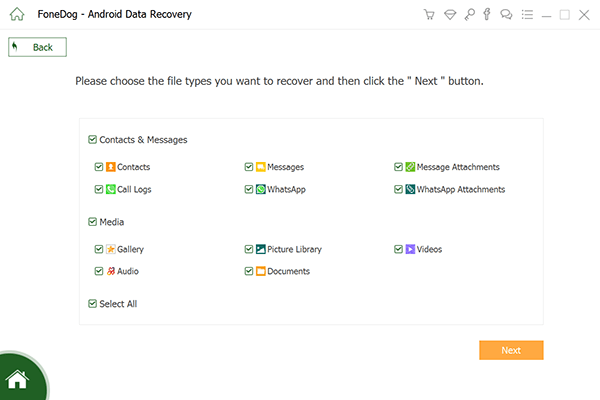
Podłącz urządzenie Huawei - krok 2
Krok 3. Pozwól na debugowanie USB
Musisz włączyć debugowanie USB z telefonu Huawei przed rozpoczęciem odzyskiwania. Debugowanie USB służy tylko do ustanowienia połączenia między urządzeniem z Androidem a komputerem. Proces włączania debugowania USB może się różnić w zależności od wersji Androida działającej na urządzeniu.
W przypadku urządzeń Huawei z systemem Android 4.2 i nowszym:
- Na ekranie głównym telefonu Huawei dotknij Ustawienia
- Przewiń w dół i znajdź Informacje o telefonie
- Dotknij Numer kompilacji siedem razy, aż pojawi się ten komunikat: „Jesteś w trybie programisty”
- Wróć do Ustawień
- Stuknij Opcje programisty
- Włącz debugowanie USB
W przypadku urządzeń Huawei z systemem Android w wersji 3.1 i nowszych:
- Na ekranie głównym dotknij Ustawienia
- Przejdź do Opcje programisty
- Zaznacz pole Debugowanie USB
Stuknij OK na ekranie komputera po włączeniu debugowania USB.

Zezwalaj na debugowanie USB - krok 3
Krok 4. Wybierz zdjęcia WhatsApp spośród typów plików
Na następnym ekranie zostaniesz zapytany, którą zawartość telefonu chcesz odzyskać. Możesz zobaczyć kontakty, wiadomości, wiadomości i załączniki WhatsApp, dzienniki połączeń, zdjęcia, filmy i wiele więcej. Zaznacz WhatsApp Wiadomości i załączniki i kliknij Nastepna aby kontynuować.
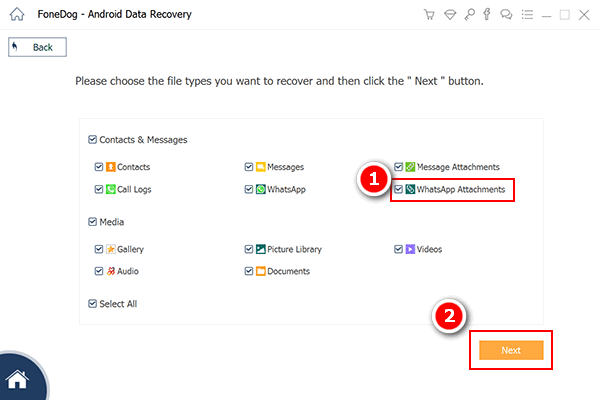
Wybierz WhatsApp Attachment i WhatsApp - Step4
Krok 5. Skanuj i wyświetl podgląd usuniętych zdjęć WhatsApp
Program rozpocznie teraz proces skanowania na urządzeniu Huawei, więc upewnij się, że telefon ma wystarczającą żywotność baterii do obsługi. Musisz mieć co najmniej 20% lub więcej, aby zakończyć proces odzyskiwania. Utrzymuj stabilne połączenie między komputerem a telefonem i unikaj korzystania z niego podczas skanowania. Po zakończeniu skanowania możesz teraz zobaczyć wszystkie wiadomości i załączniki WhatsApp odzyskane z telefonu z Androidem. Stąd możesz teraz odzyskać usunięte zdjęcia WhatsApp od Huawei bezpośrednio. Możesz zawęzić wyszukiwanie, włączając pasek przełączania „Wyświetlaj tylko usunięte elementy”. Wyświetl podgląd wszystkich zdjęć WhatsApp widocznych po prawej stronie ekranu, aby uzyskać lepsze wyniki.

Podgląd usuniętych zdjęć WhatsApp z Huawei - Step5
Krok 6. Selektywne odzyskiwanie usuniętych zdjęć WhatsApp
Po znalezieniu wszystkich niezbędnych zdjęć WhatsApp możesz zaznaczyć je jeden po drugim i kliknąć przycisk „wyzdrowieć”u dołu ekranu. Zostaniesz poproszony o utworzenie nowego folderu na pulpicie do zapisania plików.
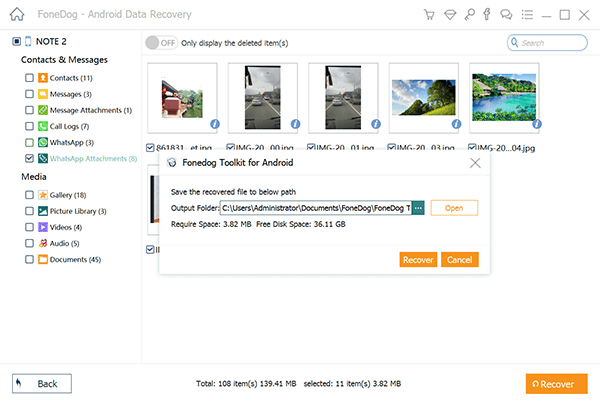
Selektywne odzyskiwanie usuniętych zdjęć WhatsApp z Huawei - Step6
Odzyskiwanie usuniętych zdjęć WhatsApp jest bardzo wygodne, gdy wiesz, jakiego narzędzia użyć. FoneDog Toolkit - Android Data Recovery prawie wszystko, czego potrzebujesz w programie do odzyskiwania. Został specjalnie zaprojektowany, aby był przyjazny dla użytkownika, dzięki czemu możesz samodzielnie przeprowadzić odzyskiwanie. Jest zbudowany z procesem kliknięcia, aby uniknąć niewłaściwego użycia i innych błędów wywołanych przez użytkownika, które mogą uszkodzić urządzenie.
Darmowe pobieranie Darmowe pobieranie
Przewodnik wideo: Jak odzyskać usunięte zdjęcia WhatsApp z Huawei bez lub bez kopii zapasowej
Część 2. Odinstaluj WhatsApp, aby odzyskać usunięte zdjęcia
Inna opcja do odzyskać usunięte zdjęcia WhatsApp z Huawei polega na odinstalowaniu aplikacji z samego telefonu Huawei. Wynika to z faktu, że WhatsApp automatycznie tworzy kopie zapasowe codziennie o 2 w nocy, a wszystkie dane będą zapisywane wewnętrznie lub zewnętrznie.
- Odinstaluj WhatsApp
- Ze Sklepu Play pobierz i zainstaluj WhatsApp
- Postępuj zgodnie z procesem weryfikacji. Upewnij się, że używasz tego samego dokładnego numeru telefonu komórkowego
- WhatsApp spróbuje teraz uruchomić na urządzeniu, a jeśli na tym samym numerze telefonu komórkowego zostaną znalezione kopie zapasowe, zapyta, czy chcesz „Przywrócić”. Stuknij „Przywróć”, aby odzyskać brakujące dane
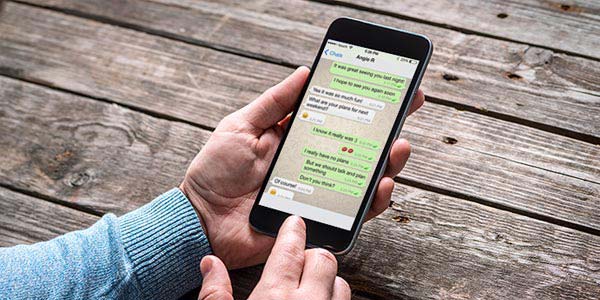 Odinstaluj WhatsApp, aby odzyskać usunięte zdjęcia z Huawei z kopią zapasową
Odinstaluj WhatsApp, aby odzyskać usunięte zdjęcia z Huawei z kopią zapasową
Część 3. Odzyskiwanie usuniętych zdjęć WhatsApp z Huawei za pomocą Dysku Google
Jeśli przygotowałeś kopię zapasową WhatsApp, prawdopodobnie robiłeś to z Dyskiem Google. Jest to najbezpieczniejszy i najłatwiejszy sposób na zapisanie kopii wszystkich czatów i zdjęć z WhatsApp. Możesz też odzyskać usunięte zdjęcia WhatsApp z Huawei łatwo i w dowolnym momencie.
Aby wykonać kopię zapasową WhatsApp na Dysku Google
- Uruchom WhatsApp na telefonie Huawei
- Naciśnij klawisz Menu
- Stuknij Ustawienia
- Znajdź czaty, a następnie stuknij Kopia zapasowa czatu
- Stuknij Kopia zapasowa na Dysku Google i ustaw częstotliwość tworzenia kopii zapasowych (codziennie, co tydzień, co miesiąc). Użyj tego samego konta Google w telefonie, jeśli jeszcze go nie masz, możesz stuknąć Dodaj konto i postępować zgodnie z instrukcjami, jak się zarejestrować. Możesz dołączyć wideo do kopii zapasowej, jeśli chcesz.
- Stuknij Backup Over, aby wybrać połączenie sieciowe. Zalecamy korzystanie z Wi-Fi, aby uniknąć nadmiaru danych w danych komórkowych dla kont postpaid.
Aby odzyskać z Dysku Google
- Odinstaluj WhatsApp z urządzenia Huawei
- Przejdź do Play Store i pobierz WhatsApp. Postępuj zgodnie z procesem instalacji
- Zweryfikuj ten sam numer telefonu komórkowego i konto Google.
- Po wyświetleniu monitu o przywrócenie kopii zapasowej dotknij „Przywróć”. Poczekaj na zakończenie procesu
- Zakończ konfigurację WhatsApp
Ważne notatki:
- Upewnij się, że masz wystarczająco dużo miejsca na urządzeniu Huawei, aby przywrócić kopię zapasową.
- Zweryfikuj używane konto Google. Powinien to być ten sam numer konta i telefonu komórkowego.
- Twoje urządzenie Huawei musi mieć wystarczającą ilość baterii, aby obsługiwać proces przywracania, co może zająć trochę czasu w zależności od połączenia sieciowego i obciążenia danych
- Znajdź najlepszy sygnał Wi-Fi w domu lub w biurze przed przywróceniem kopii zapasowych z Dysku Google, aby mieć pewność, że nie zostanie on przerwany.
 Odzyskaj usunięte zdjęcia WhatsApp z Huawei przez Dysk Google
Odzyskaj usunięte zdjęcia WhatsApp z Huawei przez Dysk Google
Część 4. Wnioski
Teraz, kiedy nauczyłeś się, jak to zrobić odzyskać usunięte zdjęcia WhatsApp z Huawei z kopią zapasową lub bez, powinieneś móc korzystać z urządzenia z Androidem z pełnym zaufaniem. Nic nie powinno powstrzymywać Cię przed jak najlepszym wykorzystaniem mobilności, nawet utraty danych. Więc następnym razem, gdy napotkasz jakiekolwiek formy utraty danych, użyj FoneDog Toolkit - Android Data Recovery.
Zostaw komentarz
Komentarz
Android Data Recovery
Odzyskaj usunięte pliki z telefonu lub tabletu z Androidem.
Darmowe pobieranie Darmowe pobieranieGorące artykuły
- Jak odzyskać usunięte wiadomości WhatsApp bez kopii zapasowej
- Jak odzyskać historię usuniętych połączeń w Androidzie [aktualizacja 2020]
- Jak odzyskać usunięte zdjęcia ze Zdjęć Google?
- Jak odzyskać usunięte filmy z wewnętrznej pamięci Androida w 2020 roku
- Jak odzyskać usuniętą historię połączeń bez kopii zapasowej z Androida
- Odzyskiwanie WhatsApp: odzyskiwanie usuniętych obrazów WhatsApp z Androida
- Jak odzyskać usunięte dane z urządzenia Xiaomi
- Najłatwiejszy sposób na odzyskanie folderów danych Androida
/
CIEKAWYDULL
/
PROSTYTRUDNY
Dziękuję Ci! Oto twoje wybory:
Doskonały
Ocena: 4.6 / 5 (na podstawie 59 oceny)
